win7系统怎样修改文件的后缀名
发布时间:2018-09-17 20:39:25 浏览数: 小编:liuquan
win7系统怎样修改文件的后缀名,有不少小伙伴在小编那边留言,那么这不是大问题,关注小编的动态,有什么问题可以直接交流探讨,共同学习,下文小编就把相关问题的解决方法分享给大家,大家可以来动手尝试一下。希望对大家有所帮助。
推荐:win7纯净版
在桌面上双击【我的电脑】,在菜单栏点击工具,在它的下拉菜单中选择【文件夹选项】。
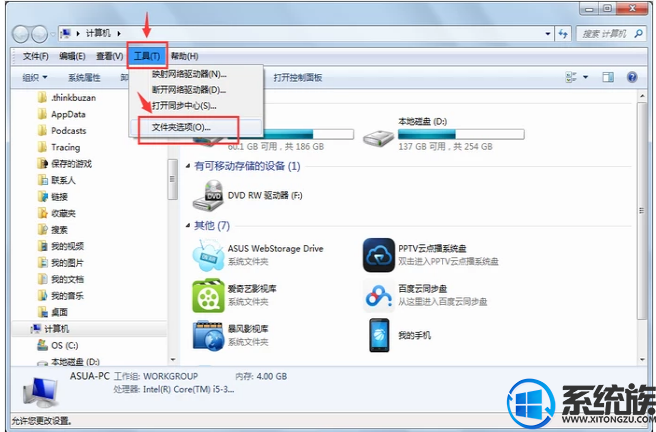
打开文件夹设置页面。
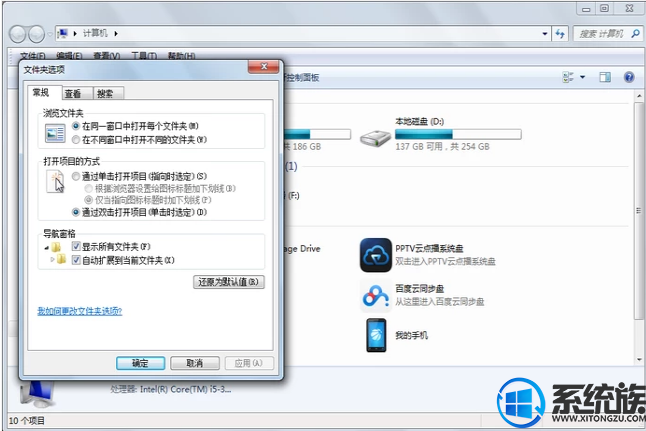
跳转到【查看】,将右侧滑条向下拉,出现【隐藏已知文件类型的扩展名】,不要打钩。
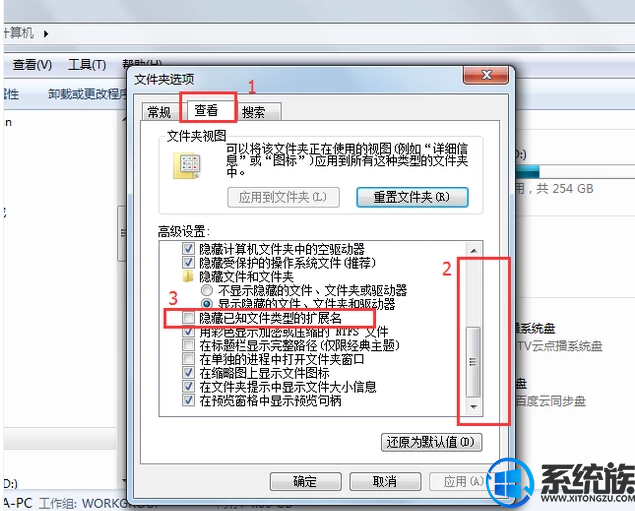
设置完成后,点击下方的【确定】。我们可以看到所有文件的后缀名,此时找到你想要更改的文件,直接更改后缀名就可以了。
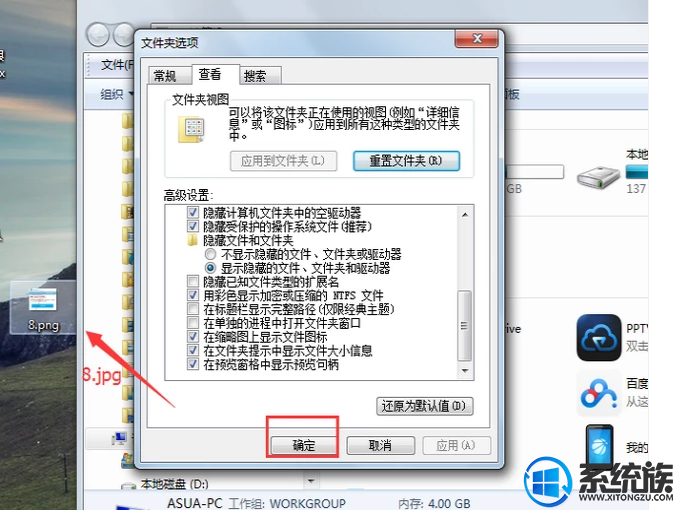
以上内容就是今天小编分享的相关问题的方法教程,希望对大家有所帮助,如果大家有什么系统类别的问题,可以直接跟小编联系交流,关注小编动态,关注“系统族”更多精彩资讯教程免费查阅!
推荐:win7纯净版
在桌面上双击【我的电脑】,在菜单栏点击工具,在它的下拉菜单中选择【文件夹选项】。
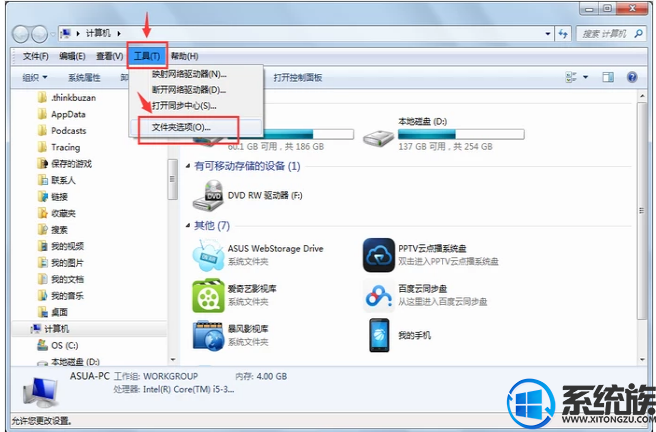
打开文件夹设置页面。
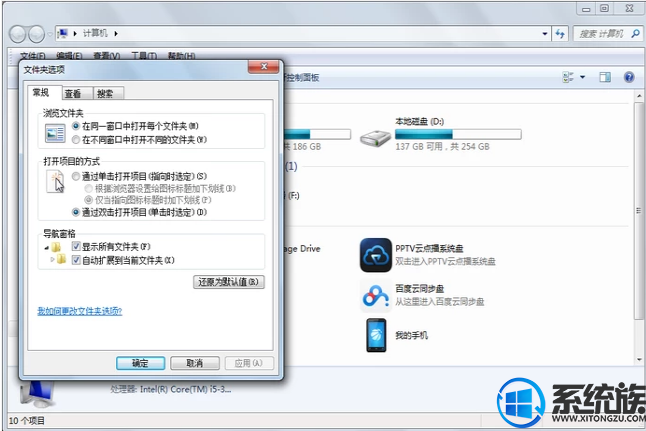
跳转到【查看】,将右侧滑条向下拉,出现【隐藏已知文件类型的扩展名】,不要打钩。
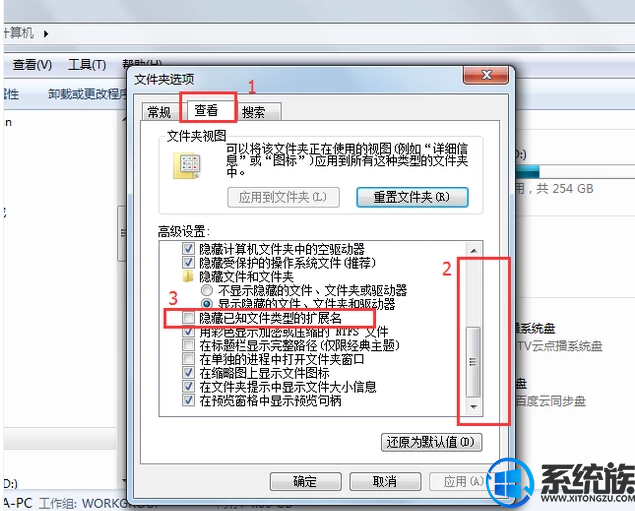
设置完成后,点击下方的【确定】。我们可以看到所有文件的后缀名,此时找到你想要更改的文件,直接更改后缀名就可以了。
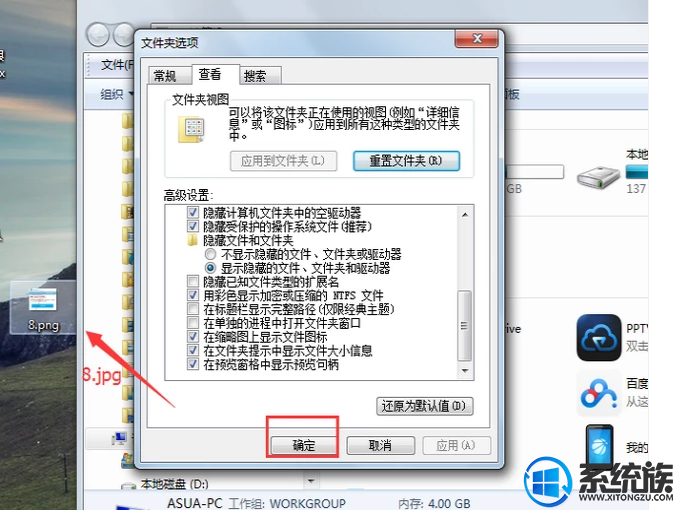
以上内容就是今天小编分享的相关问题的方法教程,希望对大家有所帮助,如果大家有什么系统类别的问题,可以直接跟小编联系交流,关注小编动态,关注“系统族”更多精彩资讯教程免费查阅!


















